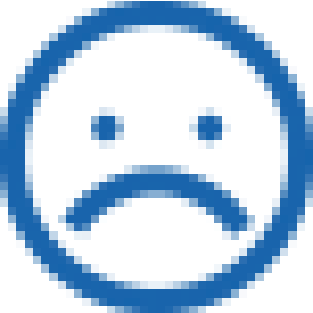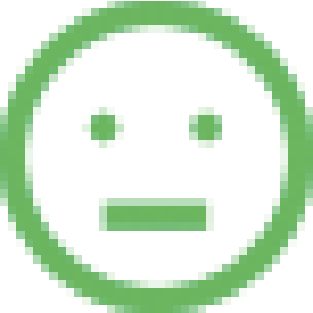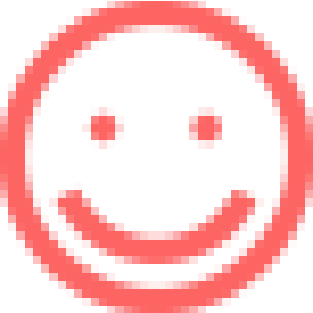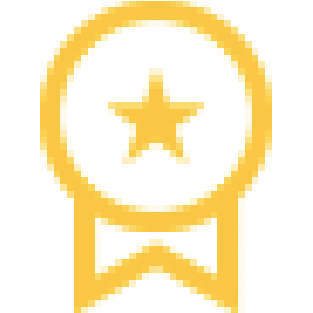发音·会话/英语会话
Oxford iSpeaker
在初始画面上,点触右上方的【English】(或【中文】)可以切换显示语言。
Conversations:
-
点触想要学习的主题的英式英语或美式英语的【Go】。
-
点触操作类型。
点触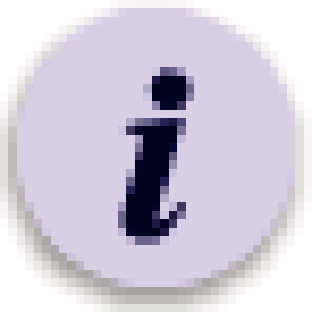 显示会话内容的说明。
显示会话内容的说明。
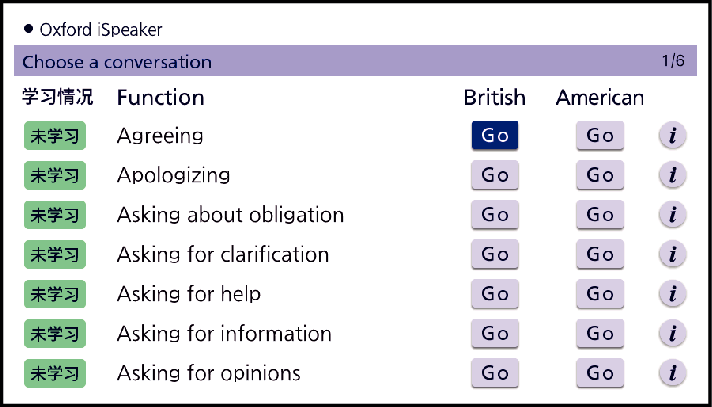
(Watch)
播放视频进行会话学习。
视频播放过程中,可进行如下操作。
|
功能 |
操作 |
|---|---|
|
音量调节 |
按 不断按 |
|
快进/快退 |
持续点住 |
|
暂停 |
点触 暂停时,点触 |
想要结束时,在暂停状态下按 键。
键。
(Study)
学习视频中播放的会话的文本。
学习对象的短句部分加亮显示。
(Useful Language)
您可查看与正在学习的主题相关的短句。
点触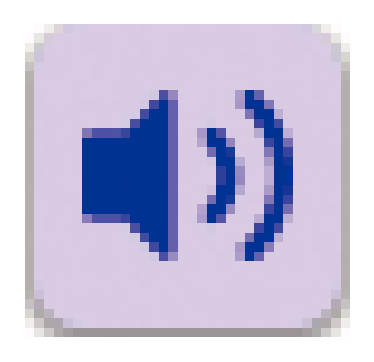 能播放短句。
能播放短句。
画面有时会显示多个短句集。
(Practise)
先听对方的会话,再录音自己的回答,进行会话练习。
点触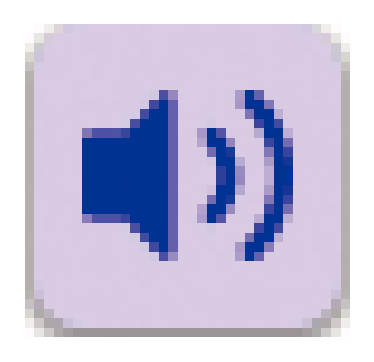 可播放对方的会话。
可播放对方的会话。
点触隐藏的对方的会话部分,可在显示与不显示之间切换。
点触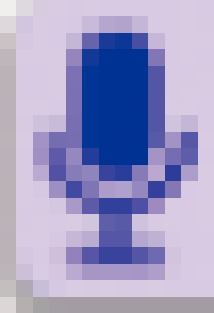 后再点触【开始】可对自己的回答进行录音。
后再点触【开始】可对自己的回答进行录音。
点触【播放录音】可听录音内容。录音结束后,点触【退出】。
(Review)
能确认在本单元中应达成的目标。
Exam Speaking:
-
点触想要进行口语测验的项目的【Go】。
-
点触操作类型。
点触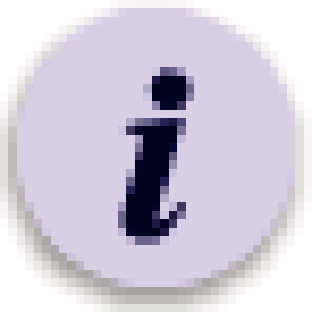 显示测验内容的说明。
显示测验内容的说明。
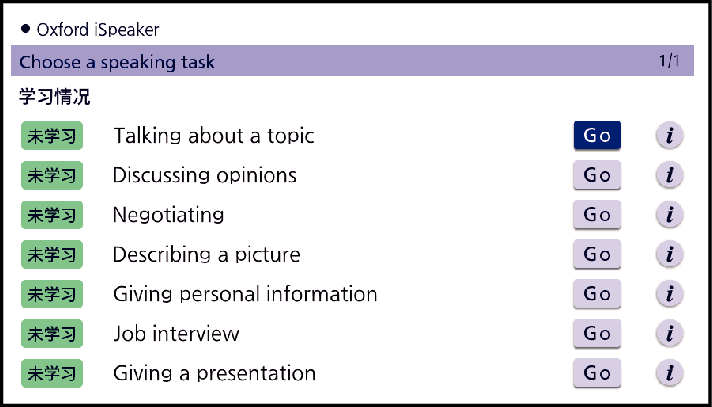
(Task)
能对在本单元中学习的课题进行确认。
(Watch)
播放视频进行会话学习。
有关视频播放操作的说明,请参阅“Conversations”的“Watch”((Watch))。
(Study)
学习视频中播放的会话的文本。
学习对象的短句部分加亮显示。
(Useful Language)
您可查看与正在学习的主题相关的短句。
点触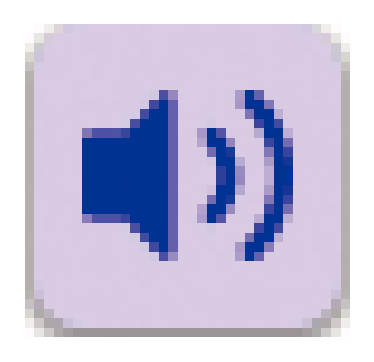 能播放短句。
能播放短句。
画面有时会显示多个短句集。
(Practise Task)
边查看试题和图片,边录音自己的回答,进行会话练习。
点触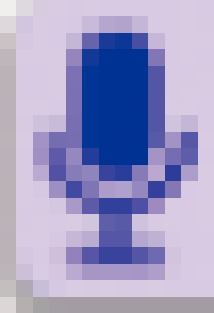 后再点触【开始】可对自己的回答进行录音。
后再点触【开始】可对自己的回答进行录音。
点触【播放录音】可听录音内容。录音结束后,点触【退出】。
画面有时会显示多个试题。
(Review)
能确认在本单元中应达成的目标。
(Tips)
能查阅学习本单元时的要领和注意事项。
Sounds:
-
点触想要播放的音素项目的英式英语或美式英语的【Go】。
-
点触操作类型。
点触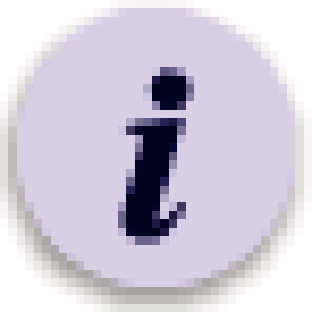 显示音素的说明。
显示音素的说明。
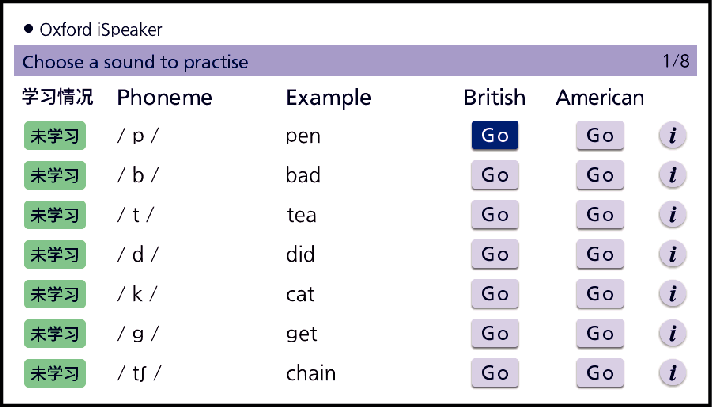
(Watch)
播放视频,学习音素。
有关视频播放操作的说明,请参阅“Conversations”的“Watch”((Watch))。
(Words that include this sound)
显示视频中播放的话语。
(Practise)
边看视频,边录音自己的发音,进行发音练习。
点触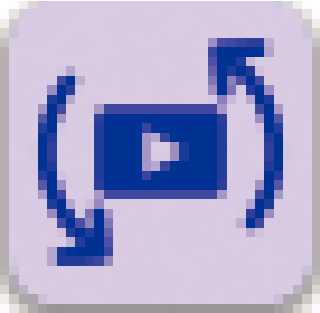 播放视频。
播放视频。
视频播放结束后,点触显示的视频学习目录中的【录音】。画面显示“正在录音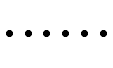 ”后,对着麦克风发音。
”后,对着麦克风发音。
点触【发音对比】可与内置语音进行比较。
关于学习状况
项目的学习状况用图标表示。根据学习情况点触进行切换。
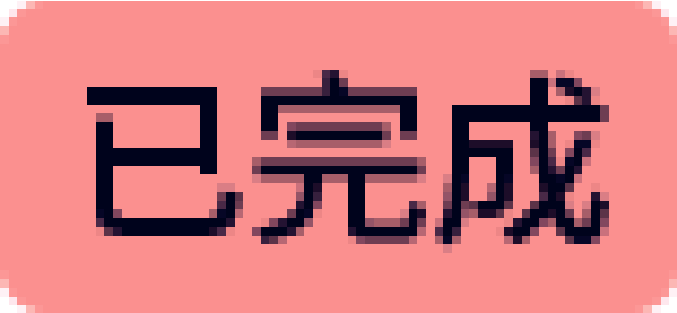 :已学习完。
:已学习完。
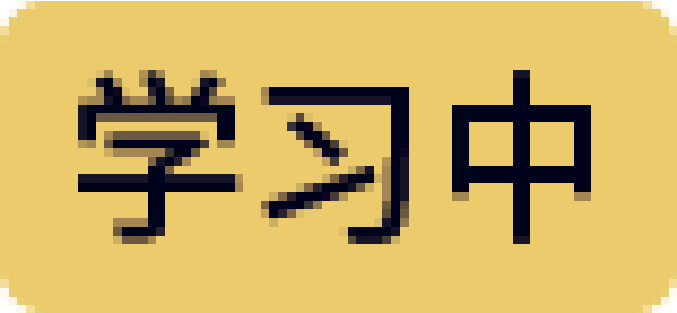 :学习途中。
:学习途中。
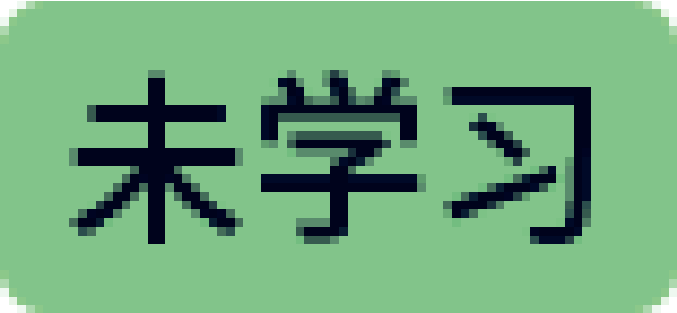 :尚未学习。
:尚未学习。
发音练习



《发音练习》评测英语单词的词头或句子的发音。
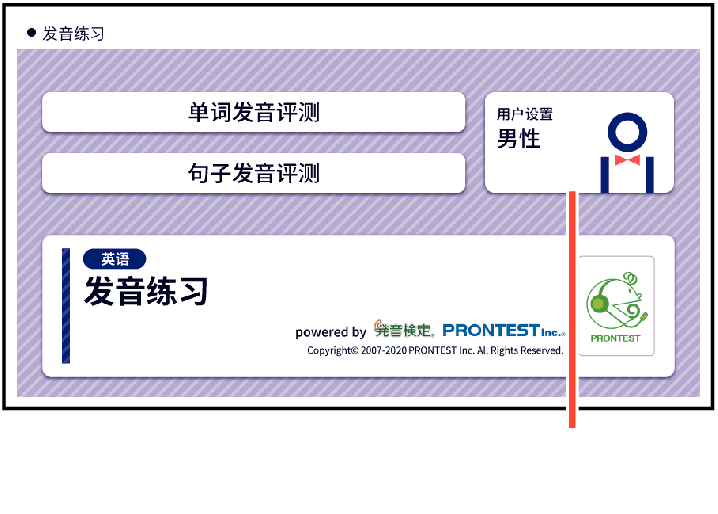
用户类型
在初始画面上选择作为发音评测基准的用户类型。每点触⼀次图标,便会在男性、女性、儿童(变声前)之间切换。
进行发音评测时,请将发音速度设置为标准。发音速度设置
开始方法
-
点触初始画面上的“单词发音评测”或“句子发音评测”。
-
点触练习模式。
首次使用时,画面显示使用指南。确认内容后点触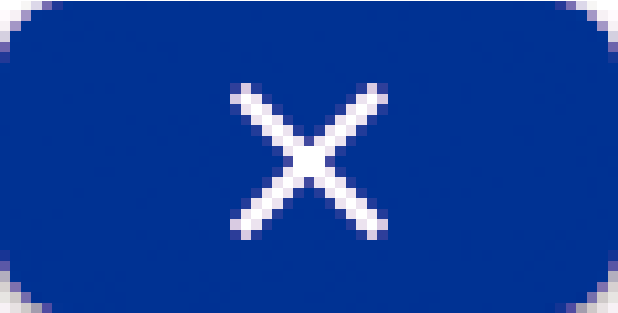 。
。
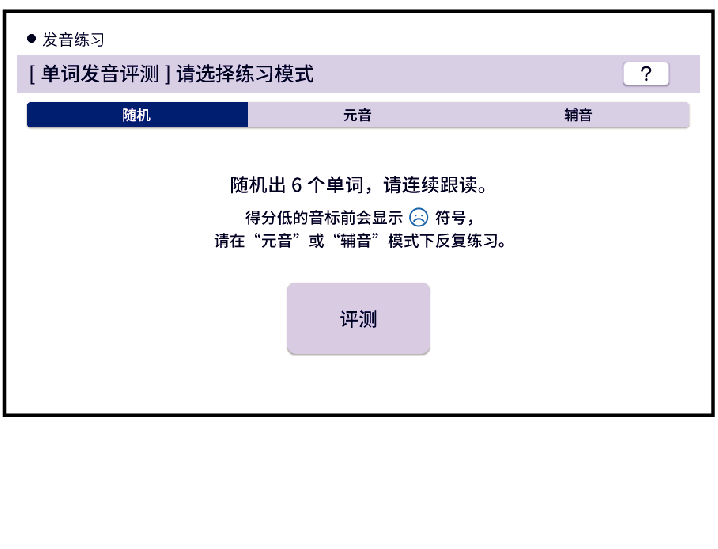
选自“单词发音评测”→“随机”模式画面
点触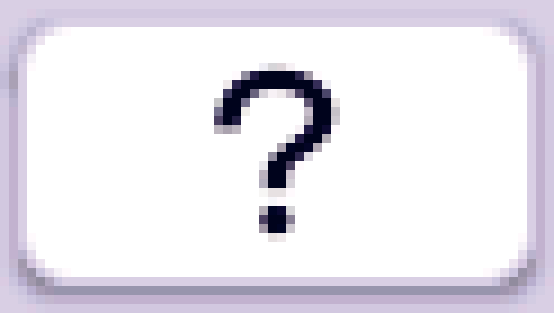 可显示使用指南。要返回之前的画面时,点触
可显示使用指南。要返回之前的画面时,点触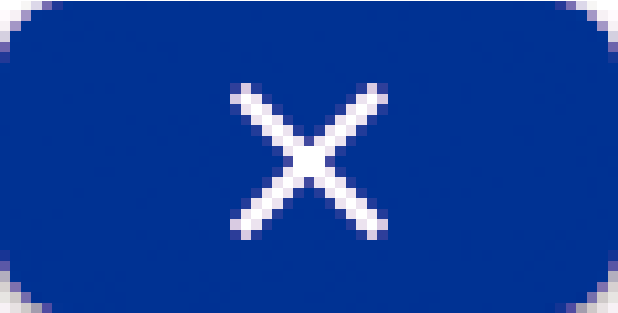 。
。
随机:随机选取6个单词(单词发音评测)或1个例句(句子发音评测)进行出题。
元音、辅音:选择词头有元音或辅音音标的单词进行发音练习。完成练习的音标带有评价标记。
进行发音练习
随机(单词发音评测):
-
在随机模式的说明画面上点触“评测”。
-
听到“噼”的一声后,对准麦克风(录音后,对比听发音)发音。
播放内置语音的发音。
播放结束后,自动变为录音状态。

录音时间约为2秒钟。按 键结束录音,经过2秒钟后录音也会自动结束。
键结束录音,经过2秒钟后录音也会自动结束。
“无法识别”出现在画面上时,请点触“再来一次”重新录音。点触“返回到模式选择画面”可返回模式选择画面。
所有单词出题完毕后,画面显示成绩。点触“返回到模式选择画面”返回模式选择画面。
发音不能正常识别(声音小或周围嘈杂等原因)时,请用“麦克风灵敏度设置”调整麦克风的灵敏度(调节录音麦克风的灵敏度)。另外,请把本机器放置在桌面等上面,在稳定的状态下使用。
随机(句子发音评测):
-
在随机模式的说明画面上,点触想练习的项目。
-
听到“噼”的一声后,对准麦克风(录音后,对比听发音)发音。

可选择下列项目。
未练习的项目:
从没练习过的例句出题
得分较低的项目:
从练习过的得分没到70的例句出题
得分较高的项目:
从练习过的得分70以上的例句出题
播放内置语音的发音。
播放结束后,自动变为录音状态。
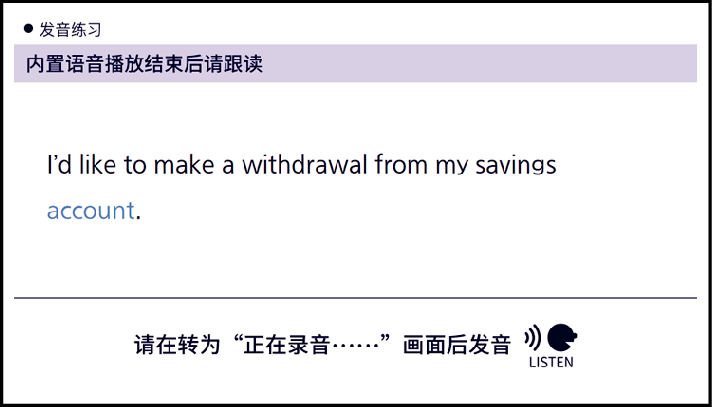
录音时间约为15秒钟。按 键结束录音,经过15秒钟后录音也会自动结束。
键结束录音,经过15秒钟后录音也会自动结束。
画面显示发音的评测结果。评测结果画面
元音・辅音:
下面以“单词发音评测”为例进行说明。
-
点触想要进行发音练习的音标。
-
点触“进入发音评测”。
-
点触想要进行发音练习的单词的“评测”。
-
听到“噼”的一声后,对准麦克风发音。
画面显示发音方法的说明。
如果是“句子发音评测”,则显示词头是所选音标的单词的一览画面。请前进到步骤3。
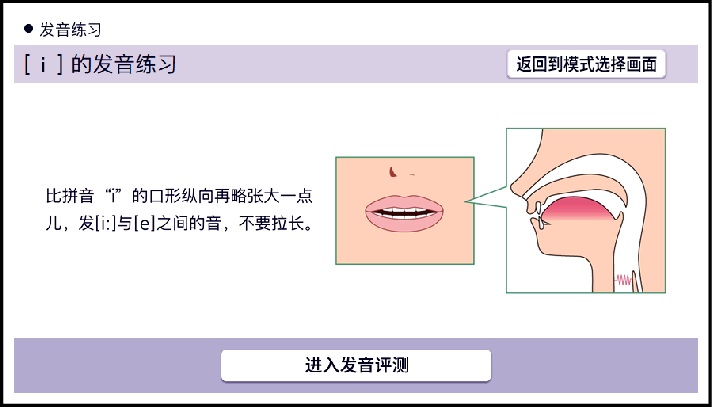
显示词头是所选音标的单词的一览画面。
练习过的单词显示有分数。
播放内置语音的发音。
播放结束后,自动变为录音状态。
录音时间约为2秒钟。按 键结束录音,经过2秒钟后录音也会自动结束。
键结束录音,经过2秒钟后录音也会自动结束。
“句子发音评测”的录音时间约为15秒钟。
“无法识别”出现在画面上时,请点触“再来一次”重新录音。点触“返回到单词一览表”可返回到单词的一览画面。
“评测结果”出现后,点触画面下方的项目。
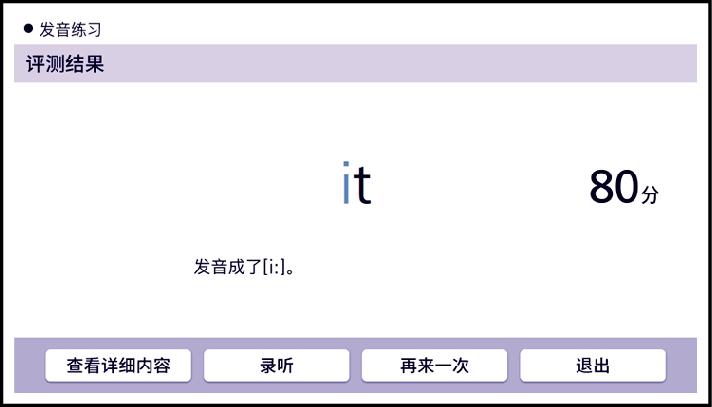
|
项目 |
动作 |
|---|---|
|
查看详细内容 |
画面显示进一步学习的建议。 如果是“元音”,则点触 评测结果是100分时不显示。 点触“返回到结果画面”可返回到评测结果画面。 |
|
录听 |
按照内置语音发音、发音录音的顺序播放。 |
|
再来一次 |
重新录音。本机器播放内置语音的发音后,重复从步骤4开始的操作。 |
|
退出 |
返回到单词一览画面。 想用其他单词进行发音练习时,重复从步骤3开始的操作。 |
如果是“句子发音评测”,则画面显示发音的评测结果。
关于成绩
发音练习的成绩,可通过各单词的得分和以音标为对象的评价标记来确认。评价标记的评价基准如下所述(单词的元音为10分、辅音各20分、文章各2分)。
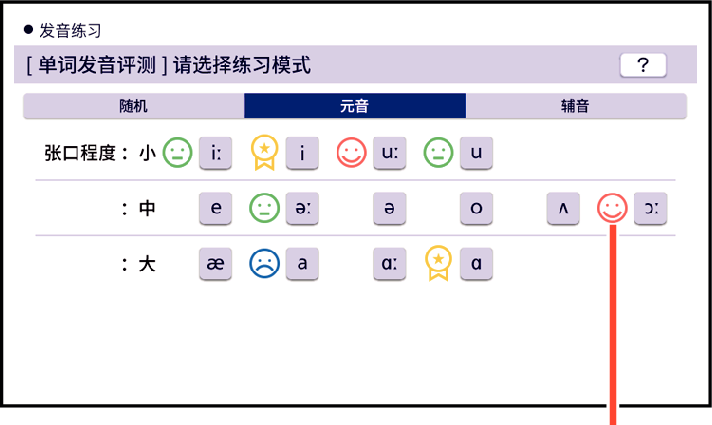
评价标记
|
|
: |
最低得分为0~59 分时 |
|
|
: |
最低得分为60~89 分时 |
|
|
: |
最低得分为90~100 分时 |
|
|
: |
所有单词均已学完,且得分全都是90 ~ 100分时 |
优先显示得分低的部分。
要删除成绩时,请在元音或辅音的单词一览画面上按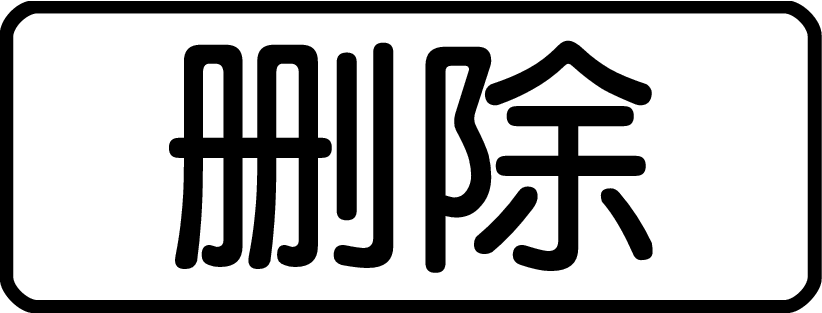 键,并点触要删除的内容。
键,并点触要删除的内容。
评测结果画面
发音通过5个项目进行评价,画面显示评测结果。
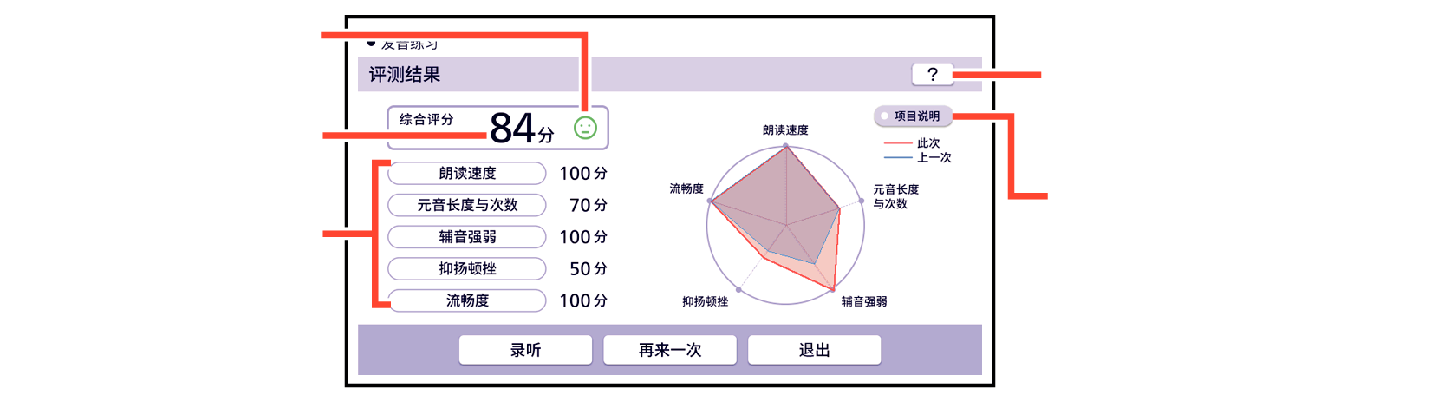
评价标记
综合评价
各评价项目的分数
点触可显示使用指南。
画面切换按钮(点触可在项目说明画面与图表画面之间进行切换)
要从“评测结果”进行到下一步操作时,请点触画面下方的项目。
|
项目 |
动作 |
|---|---|
|
录听 |
按照内置语音发音、发音录音的顺序播放。 |
|
再来一次 |
从头开始重新录音。※ |
|
退出 |
结束发音评测。※ |
※录下的声音被删除。
海外医疗会话集
开始查询前,点触【对译:全部】等图标,可指定想要显示的对译语言。
指定了【对译:全部】以外的对译语言后,在数据显示画面中不能使用单词本、便笺、背诵卡等功能。
独行侠英语口语手册-洽谈生意
独行侠英语口语手册-海外求学
解释画面上有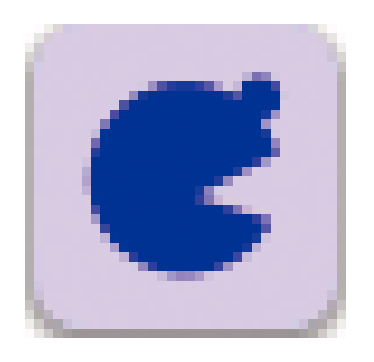 时,可以使用发音评测功能评测⾃己的发音。请参阅“■练习发音”。
时,可以使用发音评测功能评测⾃己的发音。请参阅“■练习发音”。
练习发音
可听内置语音的发音或使用发音评测功能评测自己的发音。
进行发音评测时,请将发音速度设置为标准。发音速度设置
-
点触
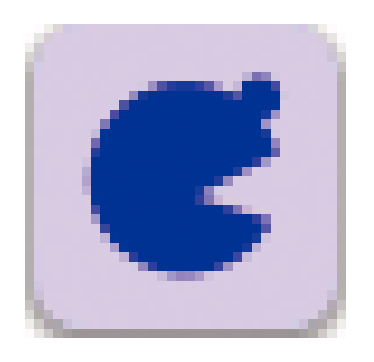 。
。 -
画面显示“正在录音
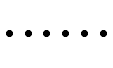 ”后,对着麦克风发音。
”后,对着麦克风发音。

进入发音评测模式,并播放内置语音的发音。
播放结束后,自动变为录音状态。

发音结束后,按 键。
键。
录音时间约为15秒钟。15秒钟后录音自动结束。
录音结束后,画面显示发音的评测结果。详情请参阅《发音练习》的“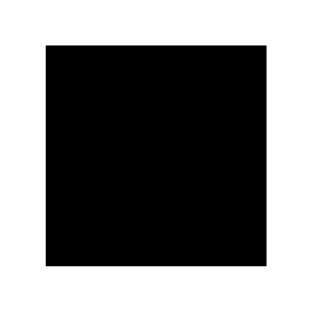 评测结果画面”。
评测结果画面”。
首次使用时,在显示评测结果之前,画面先显示使用指南。
“无法识别”出现在画面上时,请点触“再来一次”重新录音。点触“返回”可返回到步骤1的画面。
发音不能识别时
如果再次操作后发音仍不能识别(声音小或周围嘈杂等原因),则请用“麦克风灵敏度设置”调整麦克风的灵敏度(麦克风灵敏度设置)。另外,请把本机器放置在桌面等上面,在稳定的状态下使用。
英语口语900句
汉语例句查询【输入后查询】:
手写输入想要查询的例句的单词后,点触【查询】。
汉字的输入也可使用“按拼音查汉字”的方法(按拼音查汉字)。
关于发音评测
解释画面上有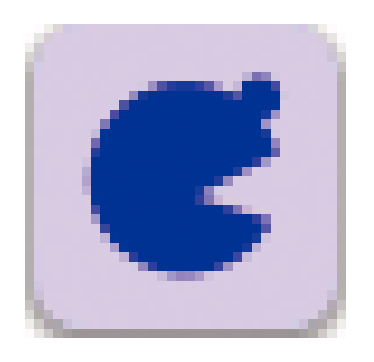 时,可以使用发音评测功能评测⾃己的发音。操作方法与《独行侠英语口语手册-洽谈生意》的“
时,可以使用发音评测功能评测⾃己的发音。操作方法与《独行侠英语口语手册-洽谈生意》的“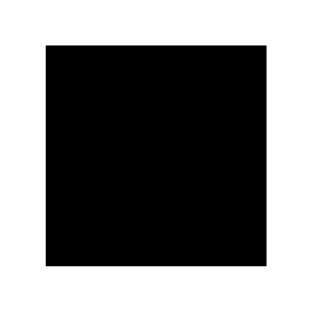 练习发音”相同。
练习发音”相同。

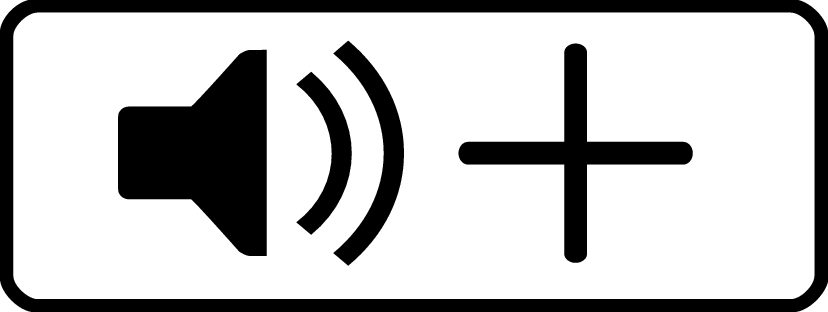
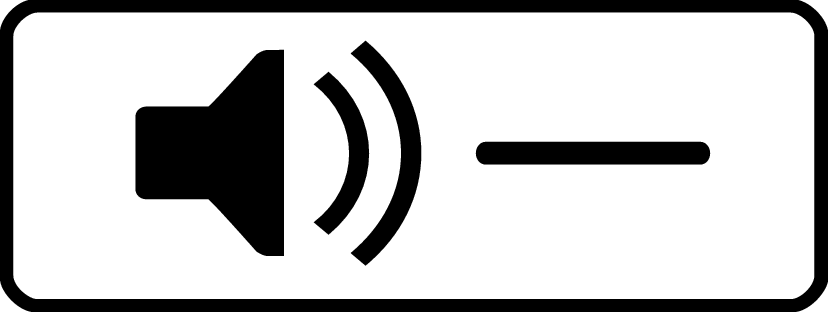 键。
键。 (快进)或
(快进)或 (快退)。
(快退)。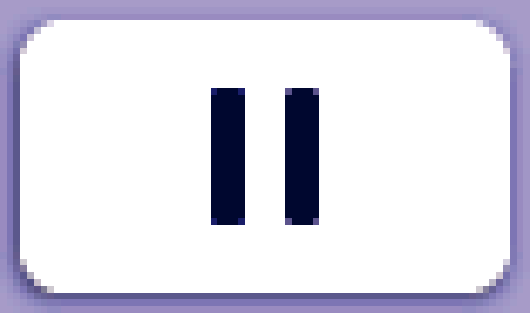 (暂停)或按
(暂停)或按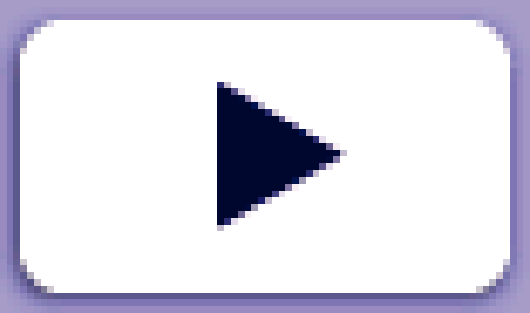 (播放)或按
(播放)或按